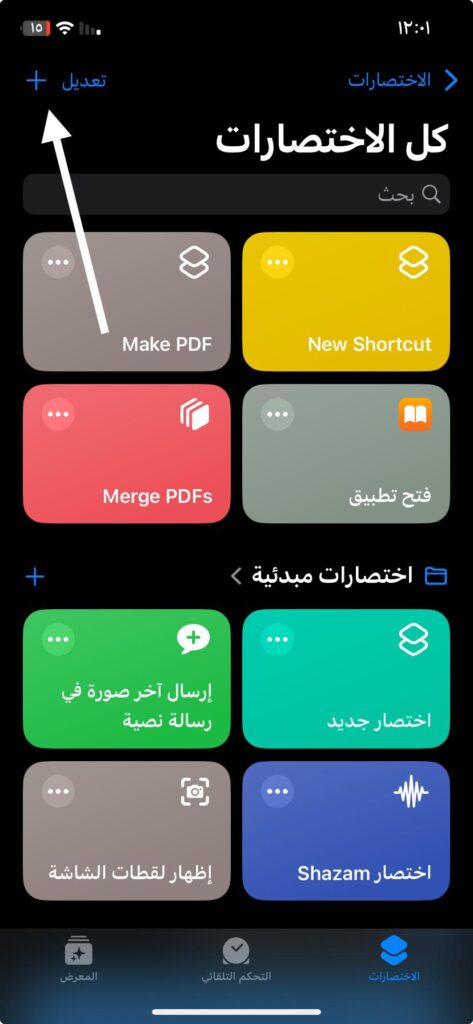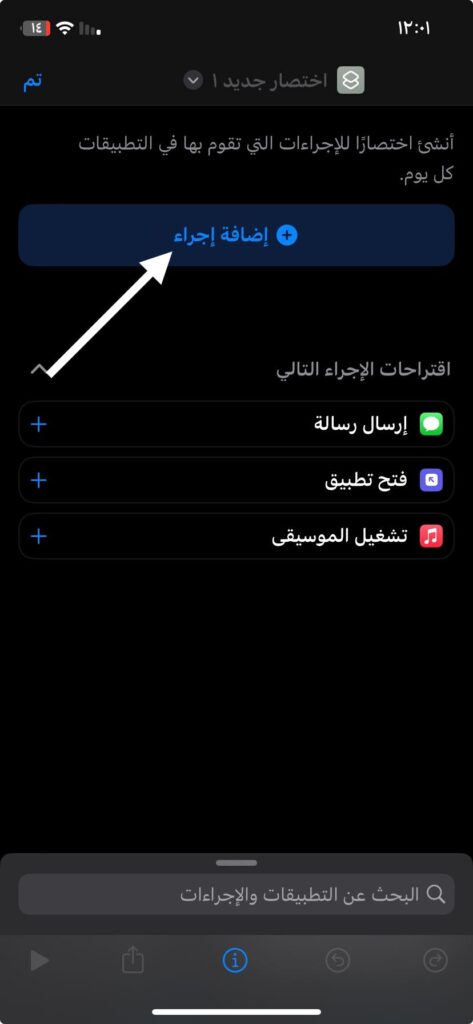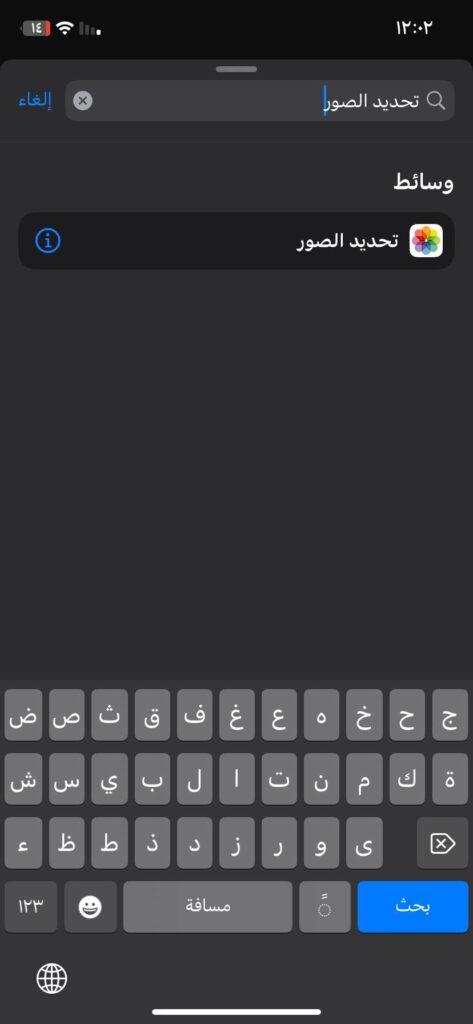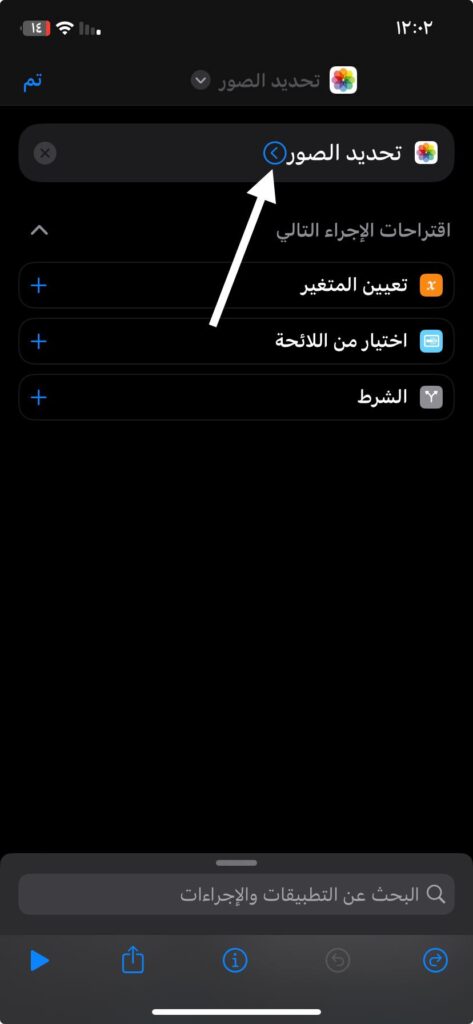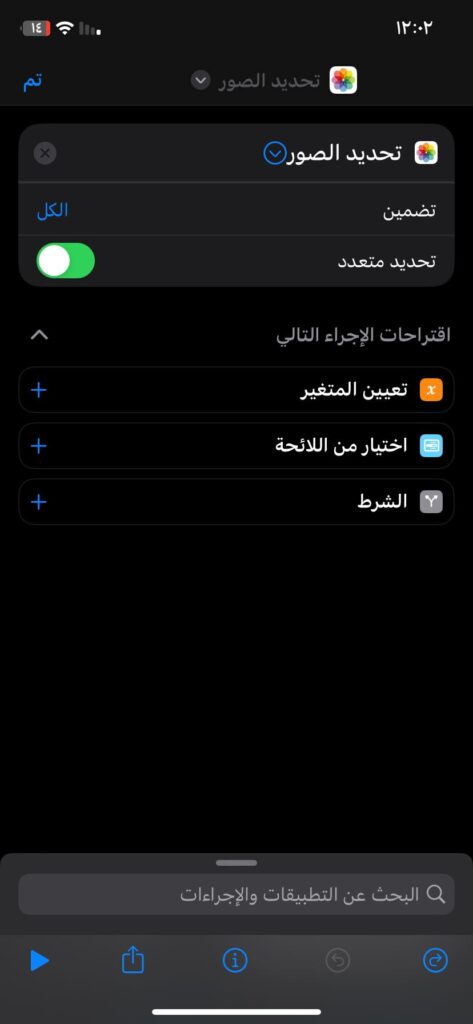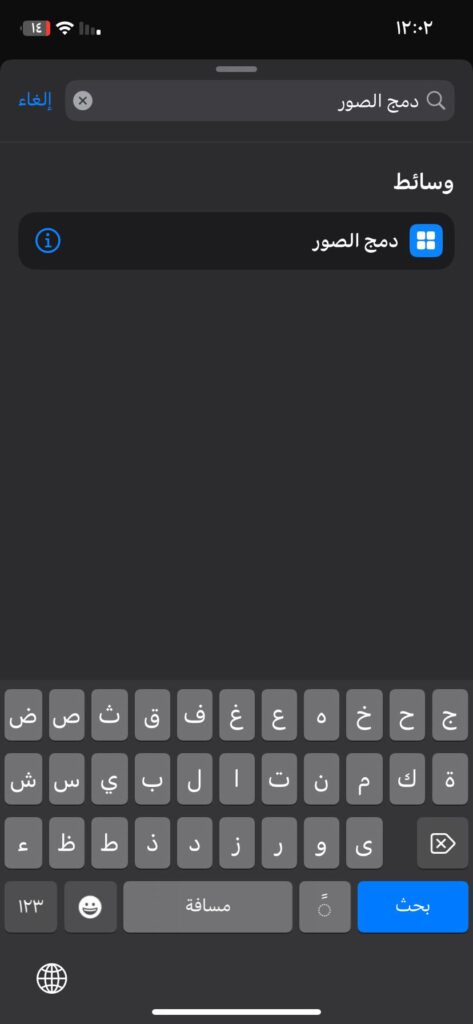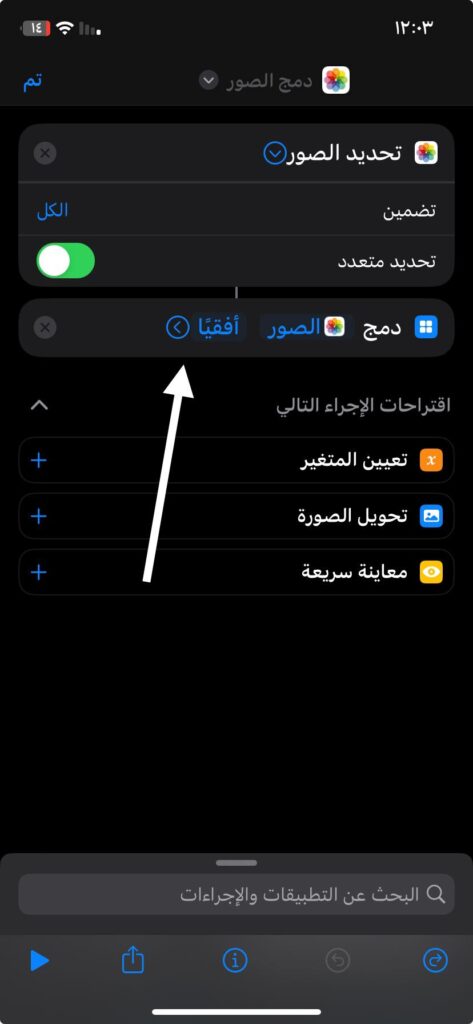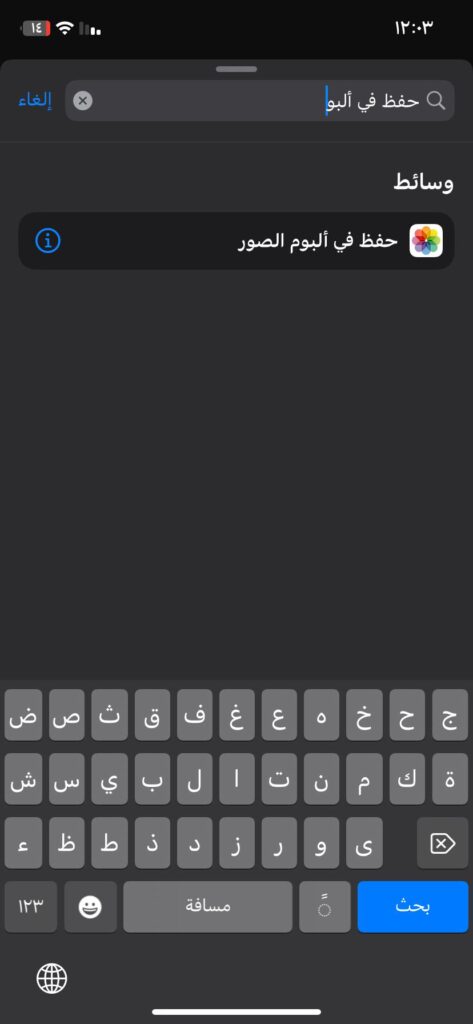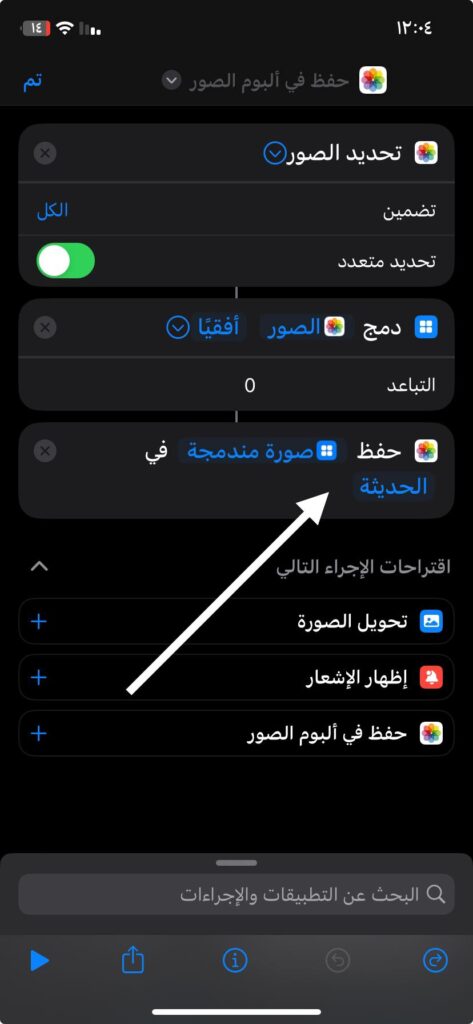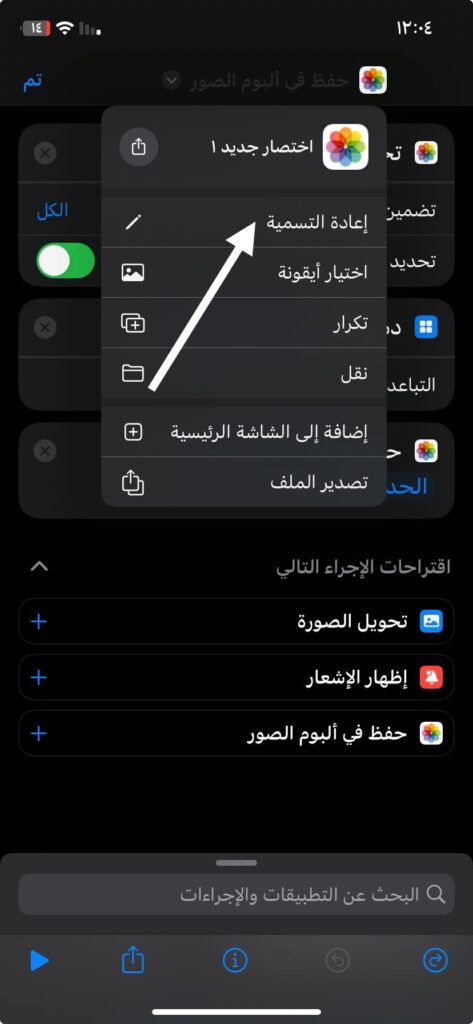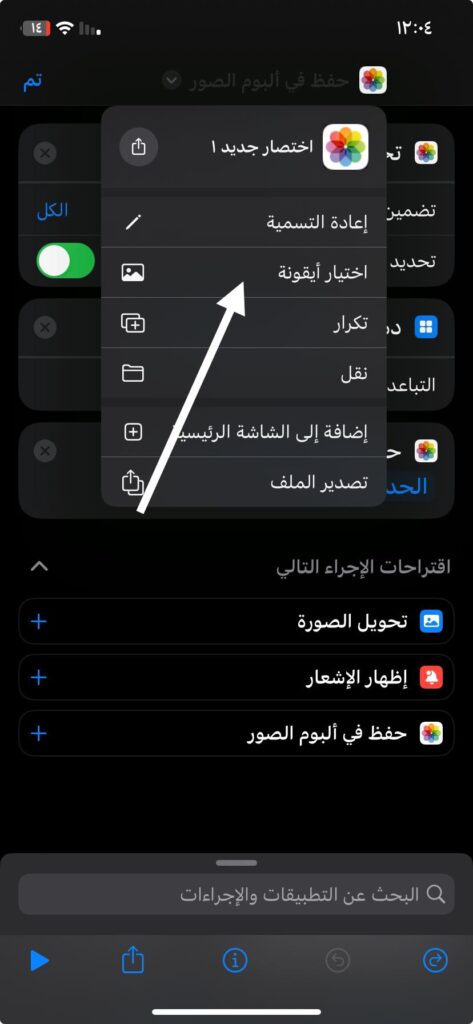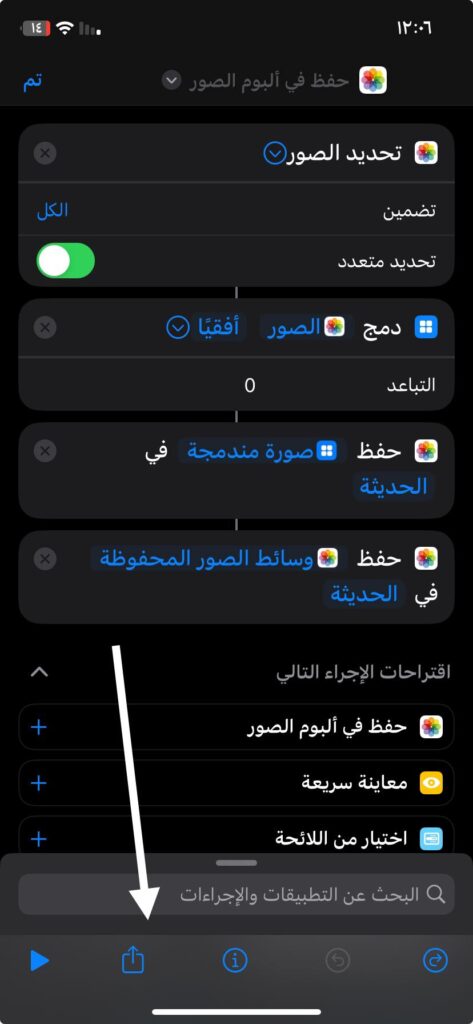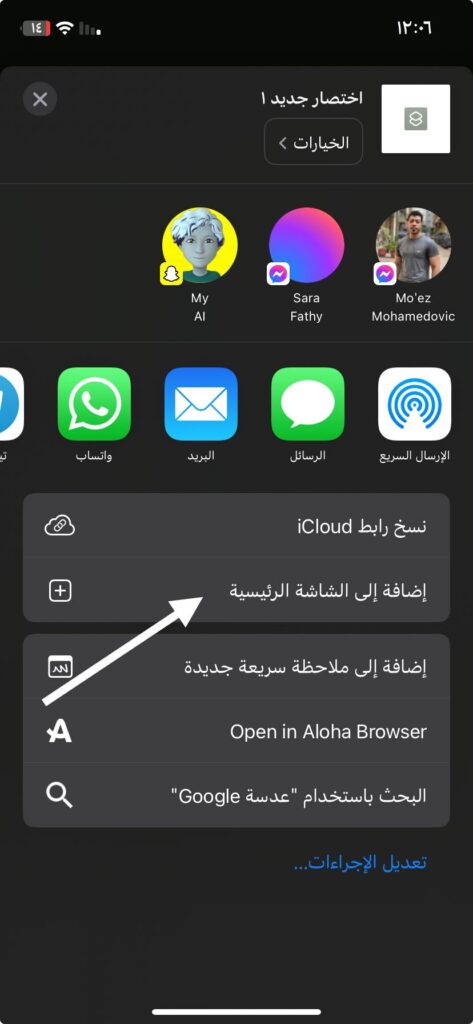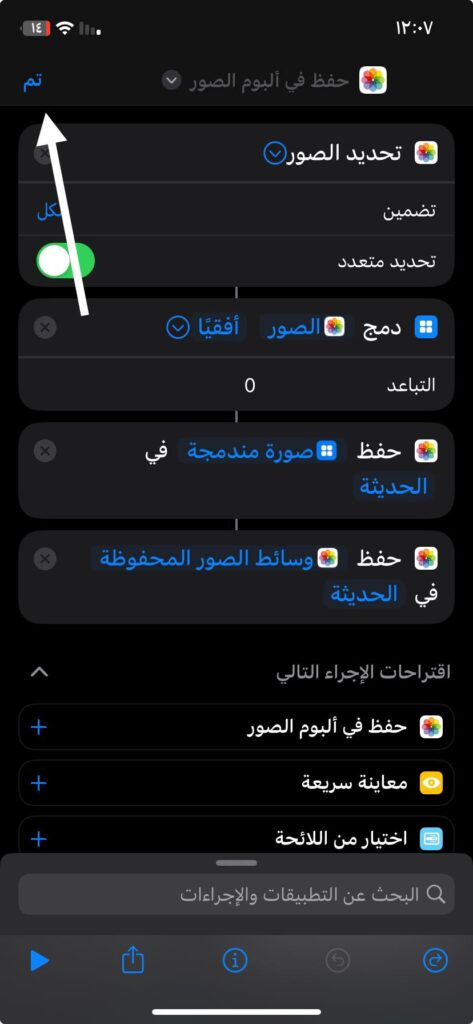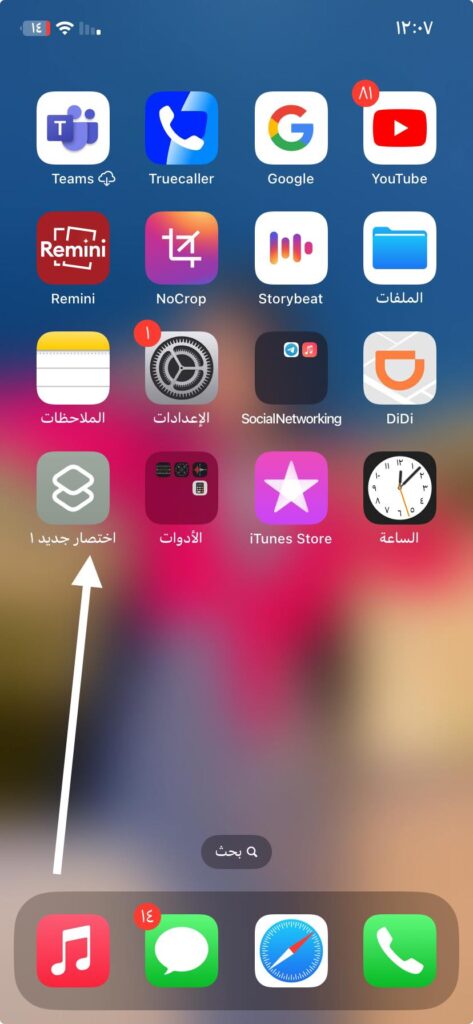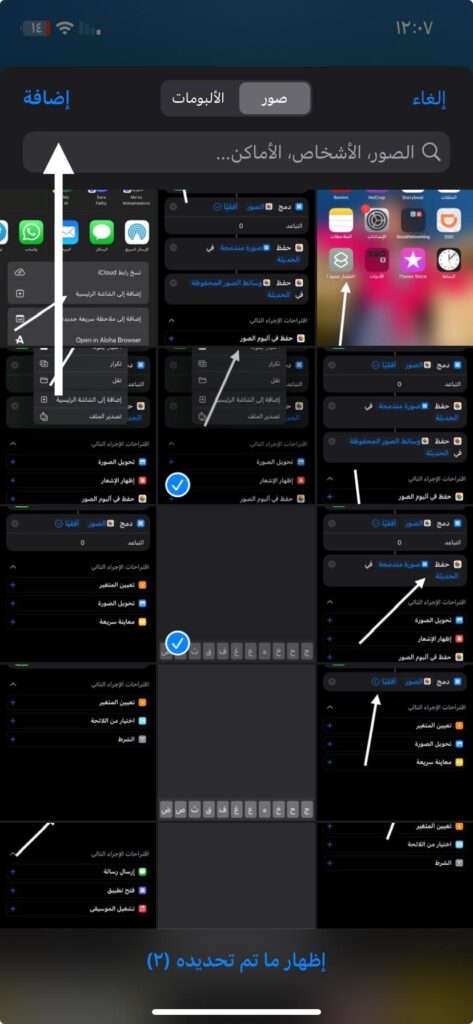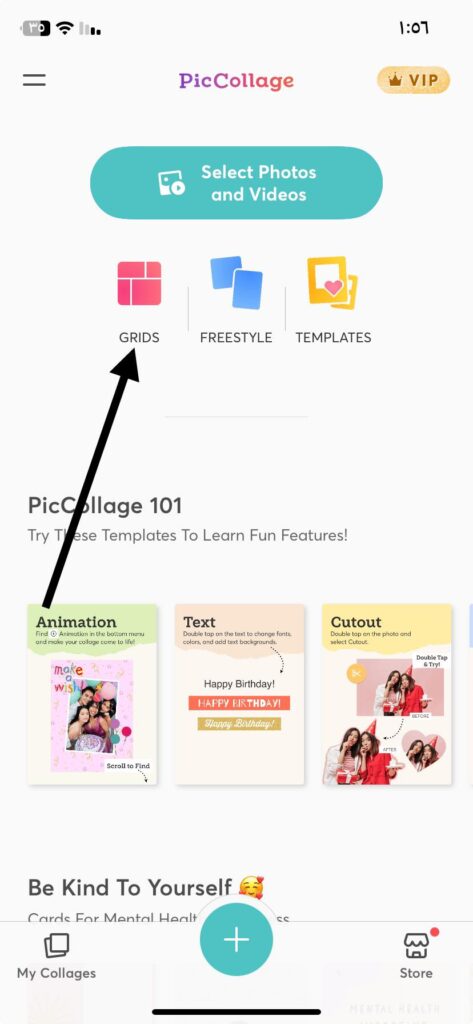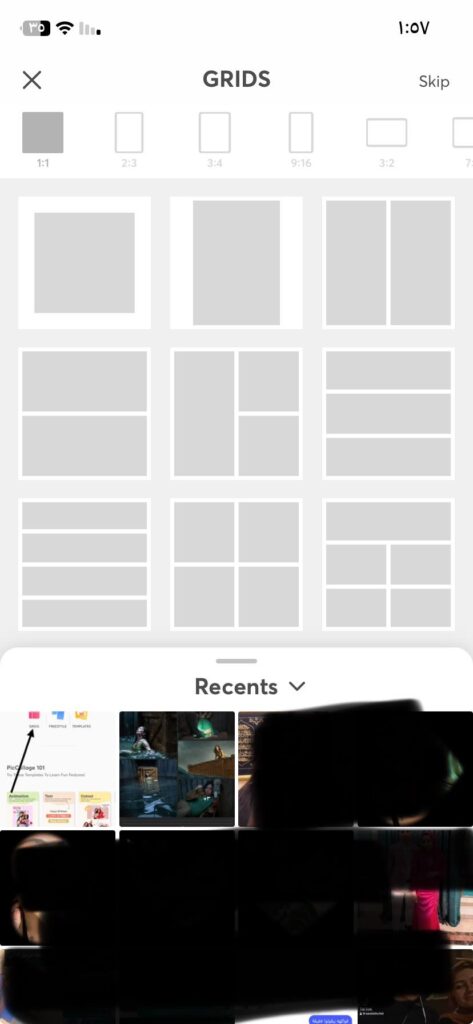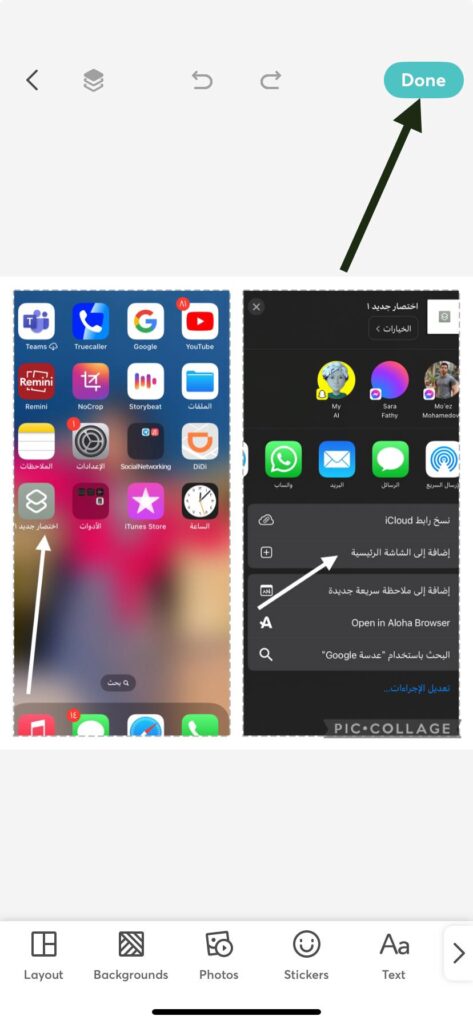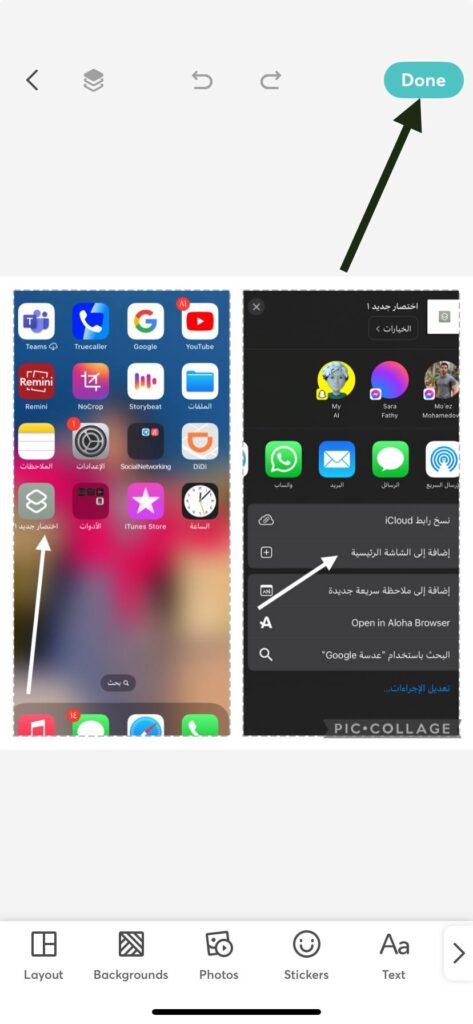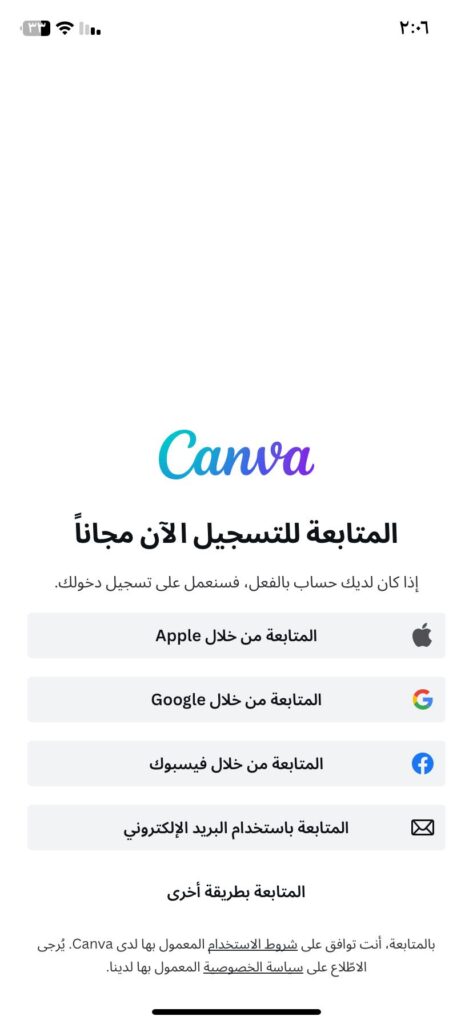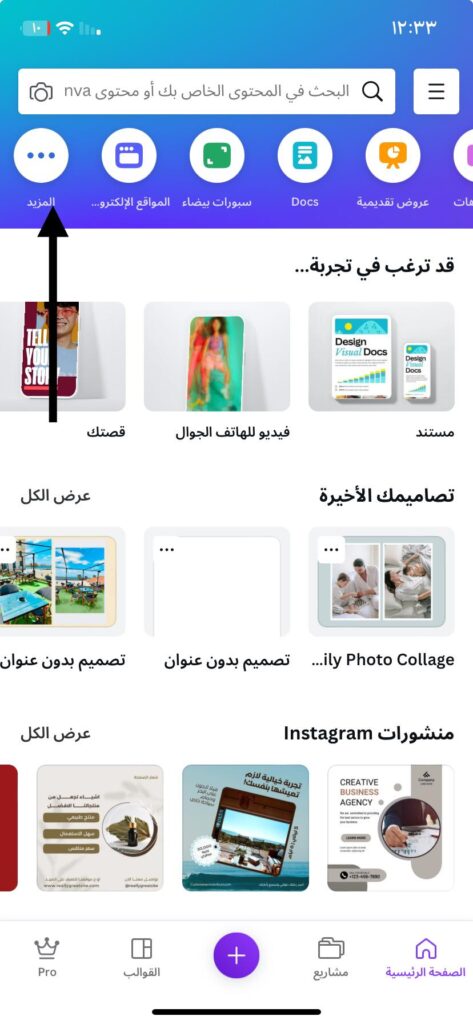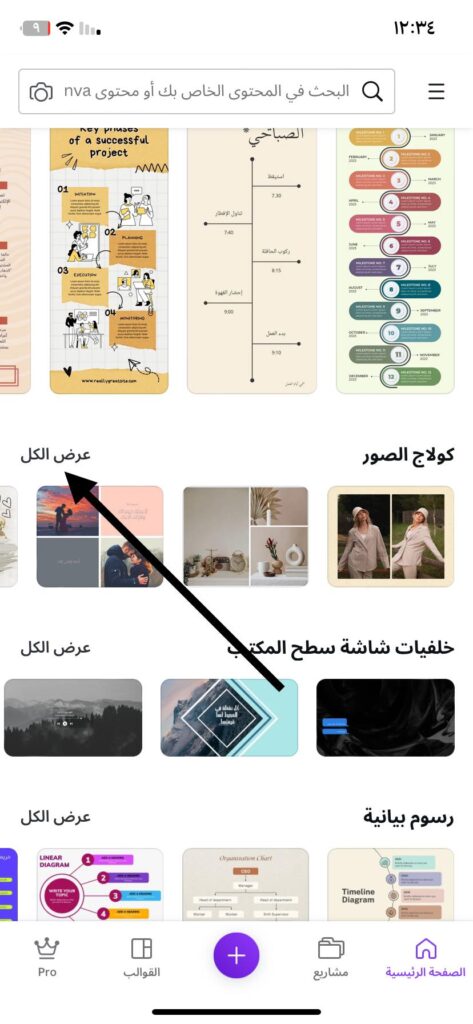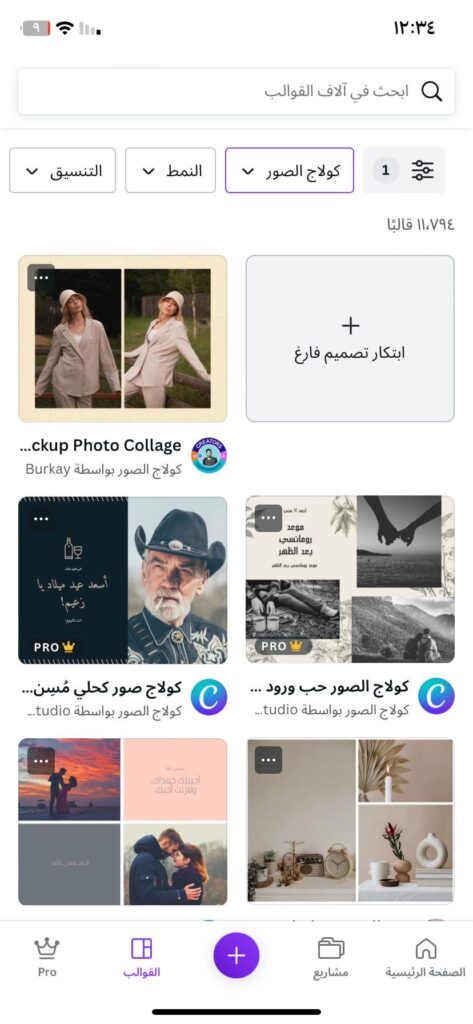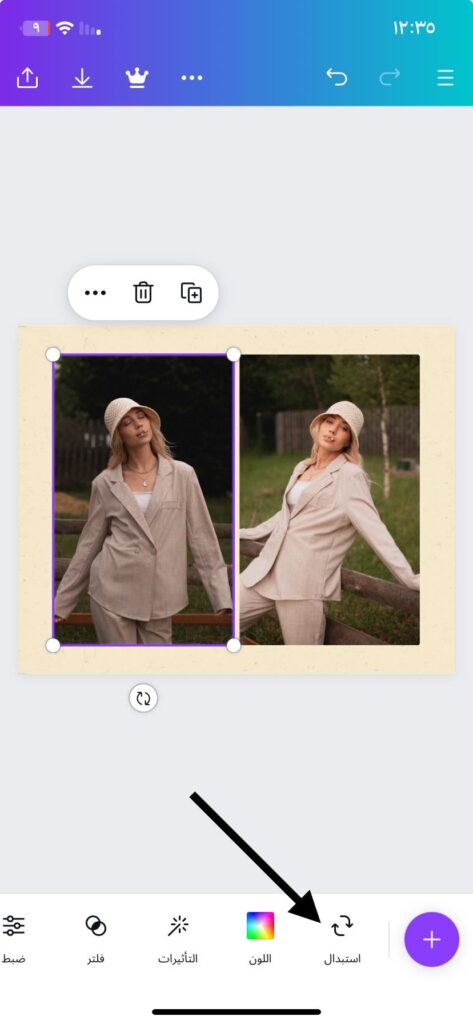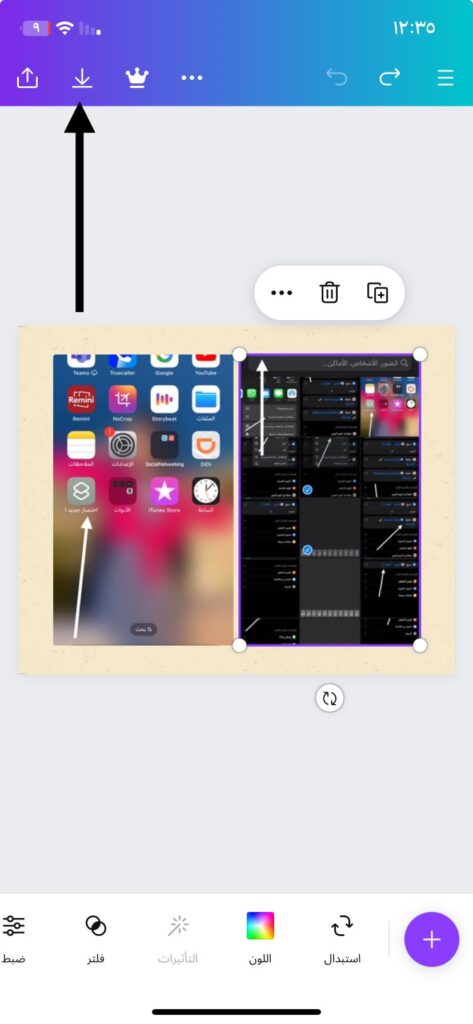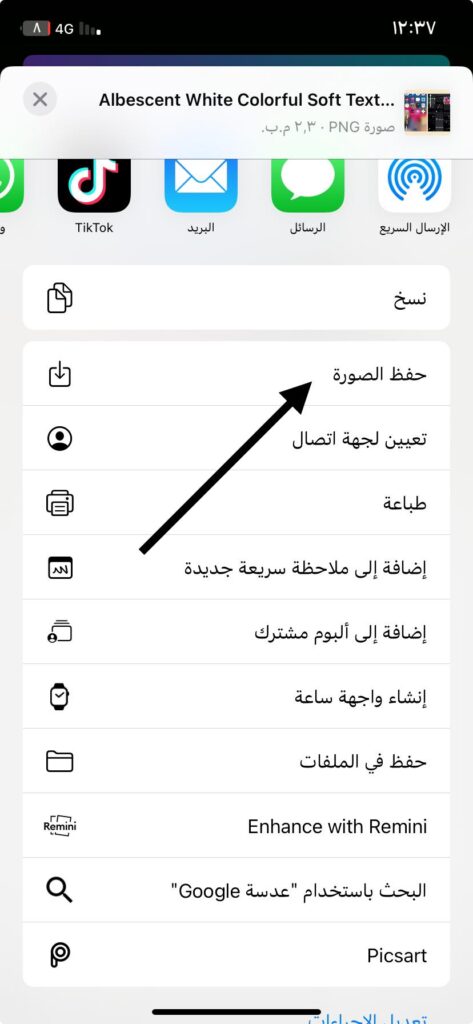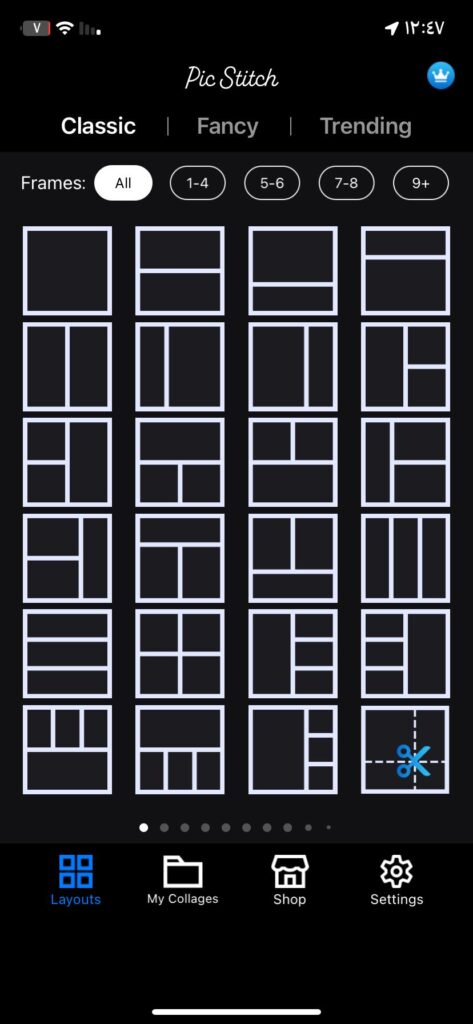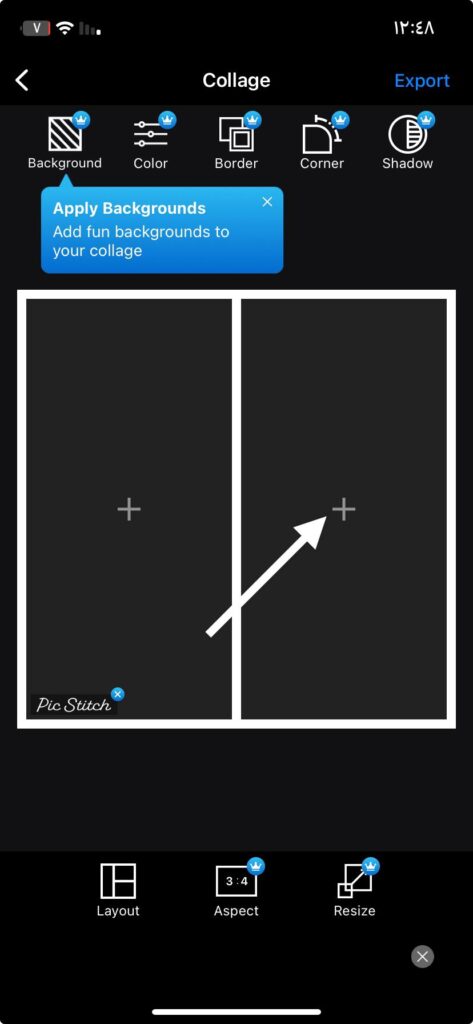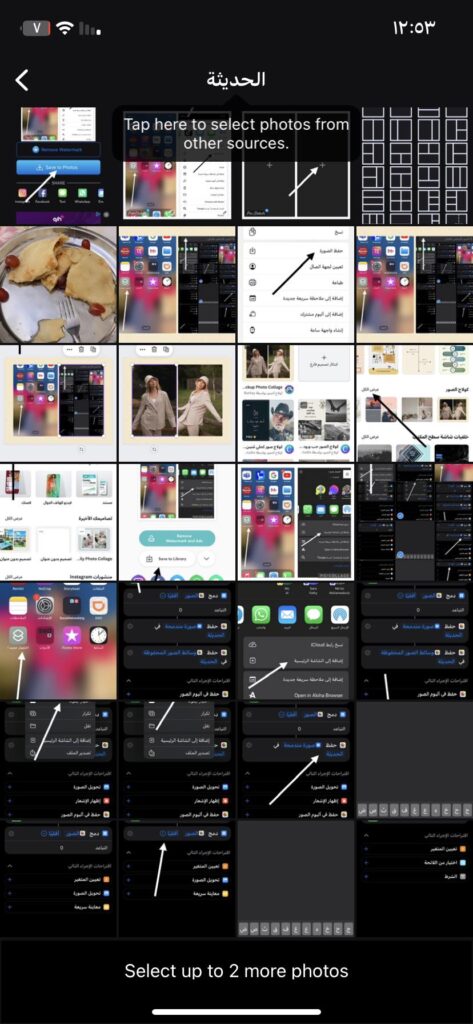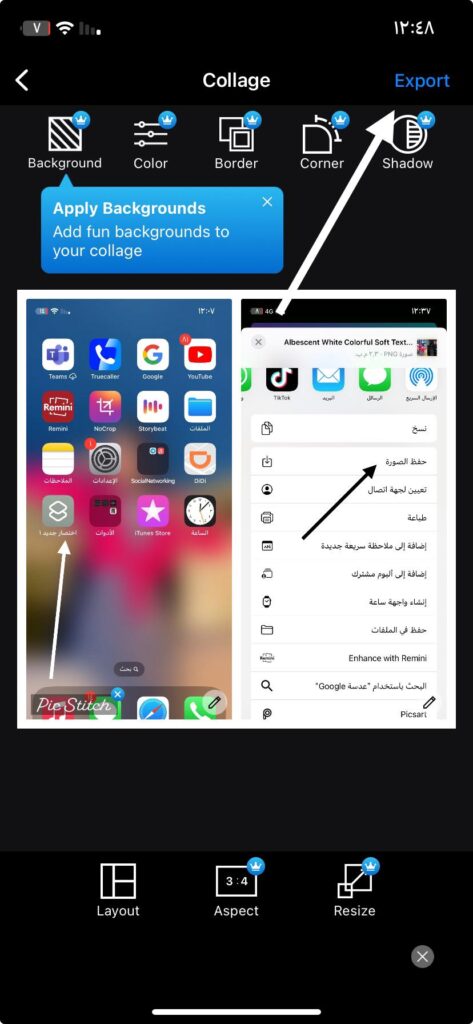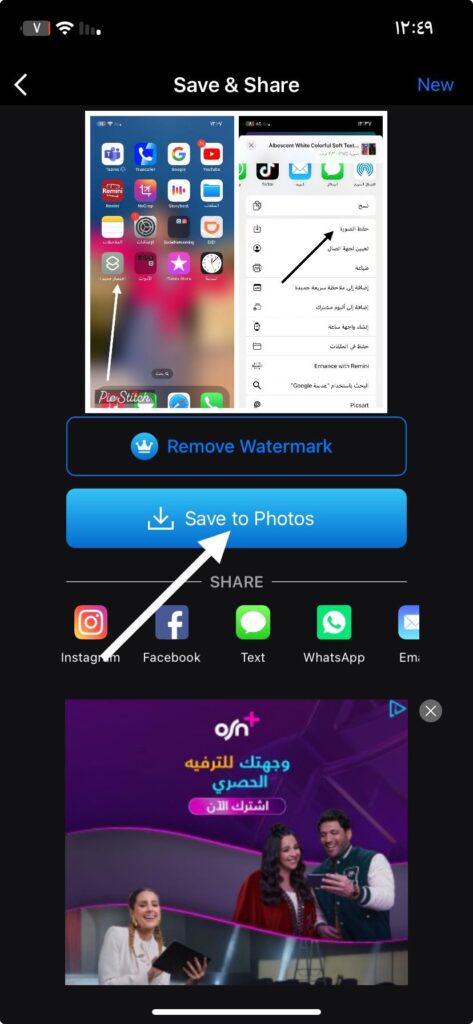أفضل طرق و برامج دمج الصور للايفون مجانا 2024
هل تبحث عن طريقة لدمج الصور للايفون؟ في بعض الأحيان قد يتطلب منك جمع أكثر من صورة في آن واحد سواء كان لغرض شخصي او في مجال العمل في عدة مجالات أخرى فالرغبة واحدة والنهاية أيضاً واحدة.
دمج الصور للايفون
بدلا من الاستعانة بأكثر من صورة يمكنك دمج صورتين معاً لتوفير الوقت والمساحة كذلك خاصة في حالة امتلاكك لهاتف ايفون الذي يتميز بجودته الفائقة في التقاط الصور ومقاطع الفيديو.
خاصة مع تواجد التحديثات التي تقوم شركة ابل كل عام بإطلاقها بصورة منتظمة والتي تأتي مُحملة بعدة خواص جديدة سواء للكاميرا بشكل خاص او بالهاتف بشكل عام مما يجعل رغبتك في التقاط الصور في تزايد مستمر.
فبالتالي بالتأكيد قد ترغب في جمع أكثر من صورة رائعة قمت بالتقاطها سابقاً في وقت واحد!
طريقة دمج صورتين معاً بالايفون
لحسن الحظ يتواجد لديك أكثر من طريقة يمكنك تجربتهم الان من خلال الايفون فيدمج صورتين فوق بعض اون لاين والتي يُفضل بها حصولك على أحدث التحديثات التي قامت شركة ابل بإصدارها مؤخراً ومنها iOS 16 والذي لقي مدي إقبال واسع من قبل الكثير في شتي الأنحاء المختلفة.
قد يعجبك أيضا مشاهدة : برامج تصميم الفيديوهات للايفون
وأيضا تحديث iOS 17 الذي تم إطلاقه بالفعل منذ مدة ليست بالكبيرة والذي ذاعت شهرته في أيام معدودة لما به من مميزات مختلفة كان يبحث عنها الكثيرون، لذلك يمكنك إحدى الطرق التي سيتم ذكرها أدناه حسب رغبتك وتتضمن تلك الطرق كل من:
1. دمج الصور للايفون بدون برنامج باستخدام Shortcuts (تطبيق الاختصارات)
هناك الكثير من الأشخاص الذين يجهلون القوة الحقيقة الكامنة بتطبيق الاختصارات Shortcuts الموجود على الايفون والذي يمكنك من خلاله القيام بالعديد من الإجراءات والاختصارات المختلفة ومنها دمج صورتين معاً، لتنفيذ تلك الطريقة قم بإتباع الخطوات التالية:
- أولاً، قم بالذهاب إلى تطبيق الاختصارات الموجود على هاتفك.
- بعد ذلك قم بالضغط على أيقونة + الموجودة بالأعلى لبدء إنشاء اختصار دمج الصور.
![دمج الصور للايفون دمج الصور للايفون]()
- قم بالضغط على + إضافة إجراء.
![برنامج دمج صورتين للايفون برنامج دمج صورتين للايفون]()
- ستجد محرك البحث بالأعلى قم بالضغط عليه وكتابة تحديد الصور، ستظهر نتيجة البحث قم بالضغط عليها.
![خطوات دمج صورتين في الايفون خطوات دمج صورتين في الايفون]()
- بعد ذلك قم بالضغط على السهم المتواجد بجانب تحديد الصور.
![خطوات دمج صورتين في الايفون 2 خطوات دمج صورتين في الايفون 2]()
- قم بتفعيل تحديد متعدد وقم بالتأكد من تضمين الكل.
![خطوات دمج صورتين في الايفون 3 خطوات دمج صورتين في الايفون 3]()
- ستجد شريط بحث بالأسفل قم بالضغط عليه ثم قم بكتابة دمج الصور، ستظهر نتيجة البحث لديك قم بالضغط عليها.
![خطوات دمج صورتين في الايفون 4 خطوات دمج صورتين في الايفون 4]()
- قم بالضغط على السهم المتواجد بجانب دمج الصور وقم باختيار اتجاه الصورة، ثم قم باختيار التباعد بين الصورتين إذا كنت لا ترغب في مسافة للتباعد قم باختيار 0.
![خطوات دمج صورتين في الايفون 5 خطوات دمج صورتين في الايفون 5]()
- ستجد شريط بحث بالأسفل قم بالضغط عليه ثم قم بكتابة الحفظ في البوم الصور، ستظهر لديك نتيجة البحث قم بالضغط عليها.
![برنامج دمج الصور مجاني برنامج دمج الصور مجاني]()
- عند انتهاءك قم بالضغط على حديثة ثم قم باختيار الالبوم الذي ترغب في الاحتفاظ بالصور المُدمجة به.
![برنامج تجميع الصور برنامج تجميع الصور]()
- بعد ذلك قم بالضغط على أيقونة تحديد الصور ثم قم بالضغط على إعادة التسمية وقم بإدخال الاسم الذي تريده.
![دمج الصور للايفون بدون برنامج دمج الصور للايفون بدون برنامج]()
- قم بالضغط على اختيار أيقونة ثم قم باختيار الأيقونة المعبرة التي ترغب في تعيينها.
![دمج الصور للايفون بدون برنامج 2 دمج الصور للايفون بدون برنامج 2]()
- بعد ذلك قم بالضغط على أيقونة المشاركة الموجودة بالأسفل.
![دمج الصور للايفون بدون برنامج 3 دمج الصور للايفون بدون برنامج 3]()
- ثم قم بالضغط على إضافة إلى الشاشة الرئيسية.
![دمج الصور للايفون بدون برنامج 4 دمج الصور للايفون بدون برنامج 4]()
- عند إتمام الأمر قم بالضغط على تم الموجودة بالأعلى.
![دمج الصور للايفون بدون برنامج 5 دمج الصور للايفون بدون برنامج 5]()
سيتم إضافة اختصار دمج الصور إلى الشاشة الرئيسية الخاصة بك، يمكنك الان الذهاب إلى الشاشة الرئيسية لبدء استخدام ذلك الاختصار.
يمكنك أيضا مشاهدة : إخفاء التطبيقات للايفون مجانا
- استخدام اختصار دمج الصور
- قم بالضغط على الاختصار الموجود بالشاشة الرئيسية الخاصة بك، او يمكنك الذهاب إلى تطبيق الاختصارات وستجد الاختصار الخاص بك موجود بالأعلى قم بالضغط عليه.
![برنامج دمج الصور للايفون بدون فواصل برنامج دمج الصور للايفون بدون فواصل]()
- سيظهر أمامك معرض الصور الخاص بك قم باختيار الصورتين التي ترغب في دمجهما، بعد ذلك قم بالضغط على إضافة الموجودة بالأعلى.
![برنامج دمج الصور للايفون بدون فواصل 2 برنامج دمج الصور للايفون بدون فواصل 2]()
الان سيتم دمج الصورتين معاً بنجاح، ستتمكن من العثور على الصورة المُجمعة بالألبوم الذي قمت بتعيينه للاحتفاظ بالصور مُسبقاً يمكنك تكرار تلك الخطوات مع جميع الصور التي ترغب في دمجهم.
2. أفضل برامج دمج الصور للايفون
إذا كنت لا ترغب في الاعتماد على الايفون الخاص بك في مثل تلك المسائل فيمكنك اللجوء إلى تثبيت بعض من التطبيقات الخارجية التي يمكنك الحصول عليها من متجر ابل بكل سهولة لدمج الصور ومن ضمن تلك التطبيقات كل من:
برنامج دمج الصور للايفون بدون فواصل Pic Collage
وهو تطبيق مجاني تماماً يمكنك الحصول عليه من خلال متجر ابل بكل سهولة، لبدء استخدام ذلك التطبيق قم بإتباع الخطوات التالية:
- أولاً بعد تثبيت التطبيق بنجاح قم بالولوج إليه.
- بعد ذلك قم بالضغط على Grids الموجود بالأعلى بعد تمكين التطبيق من الوصول إلى جميع الصور.
![أفضل برنامج دمج الصور للايفون مجانًا أفضل برنامج دمج الصور للايفون مجانًا]()
- سيظهر أمامك معرض الصور الخاص بك قم بالضغط على الصورتين التي ترغب في دمجهم ثم قم باختيار الشكل الذي ترغب به.
![أفضل برنامج دمج الصور للايفون أفضل برنامج دمج الصور للايفون]()
- عند انتهاءك قم بالضغط على Done تم الموجود بأعلى اليمين.
![برنامج دمج صورتين بصورة واحدة برنامج دمج صورتين بصورة واحدة]()
- الان قم بالضغط على Save to Library الحفظ في مكتبة الصور وسيتم حفظ الصورة.
![برنامج دمج الصور بشكل احترافي برنامج دمج الصور بشكل احترافي]()
سيتم حفظ الصورة المُجمعة بنجاح على هاتفك يمكنك إيجادها بكل سهولة في معرض الصور الخاص بك، يمكنك إتمام الأمر مع جميع الصور التي ترغب بها أي كان عددها.
تطبيق دمج الصور للايفون Canva
يعد تطبيق Canva الان من أكثر التطبيقات استخدامات في مجال تعديل الصور بل يعد أفضل برنامج دمج صورتين بصورة واحدة اون لاين نظراً لتعدد استخداماته ومجالاته المفيدة بالفعل كما أنه تطبيق مجاني يمكنك الحصول عليه من متجر ابل لذلك يمكنك الاستعانة به لدمج الصور معاً، لبدء استخدام التطبيق قم بإتباع الخطوات التالية:
- أولاً وبعد تثبيت التطبيق بنجاح قم بالولوج إليه.
- بعد ذلك قم بتسجيل الدخول بالحساب الخاص بك.
![برنامج دمج صورتين بصورة واحدة اون لاين برنامج دمج صورتين بصورة واحدة اون لاين]()
- بعد ذلك قم بالضغط على المزيد الموجودة بالشريط بالأعلى.
![برنامج دمج الصور مجانا برنامج دمج الصور مجانا]()
- قم بالتمرير لأسفل حتي تجد كولاج الصور قم بالضغط على عرض الكل.
![برنامج دمج الصور بشكل احترافي برنامج دمج الصور بشكل احترافي]()
- سيتم عرض جميع أشكال تجمعات الصور قم بالاختيار بينهم حسب رغبتك.
![برنامج دمج الصور بشكل احترافي 2 برنامج دمج الصور بشكل احترافي 2]()
- قم باستبدال الصور الموجودة أمامك بالصور التي ترغب بها في كلا الجهتين.
![برنامج دمج الصور للايفون برنامج دمج الصور للايفون]()
- عند انتهاءك قم بالضغط على أيقونة التنزيل الموجودة بالأعلى.
![تحميل برنامج دمج الصور للايفون تحميل برنامج دمج الصور للايفون]()
- بعد ذلك قم بالضغط على خيار حفظ الصورة.
![تنزيل برنامج دمج الصور للايفون تنزيل برنامج دمج الصور للايفون]()
سيتم حفظ الصورة الخاصة بك بنجاح في البوم الصور.
تطبيق دمج الصور للايفون مجانا Pic Stitch
يمكنك استخدام هذا التطبيق أيضاً كتطبيق ممتاز لدمج الصور والذي يمكنك إيجاده في متجر ابل بشكل مجاني تماماً، لبدء استخدام هذا التطبيق قم بإتباع ما سيتم ذكره الان:
- أولاً وبعد تثبيت التطبيق قم بالولوج إليه.
- سيظهر أمامك جميع الأشكال المتاحة التي يمكنك استخدامها لدمج الصور قم بالضغط على التصميم الذي ترغب به.
![تطبيق دمج الصور للايفون مجانا تطبيق دمج الصور للايفون مجانا]()
- بعد ذلك قم بالضغط على أيقونة + الموجودة على كلا الجانبين.
![تطبيق دمج الصور للايفون مجانا 2 تطبيق دمج الصور للايفون مجانا 2]()
- سيظهر أمامك معرض الصور الخاص بك بعد تمكين التطبيق للوصول لجميع الصور الخاصة بك قم باختيار الصور التي ترغب بها.
![برنامج دمج الصور مجاني برنامج دمج الصور مجاني]()
- بعد ذلك قم بالضغط على Export تصدير الموجودة بالأعلى.
![كيف اجمع الصور مع بعض كيف اجمع الصور مع بعض]()
- قم بالضغط على Save to Photos حفظ في الصور.
![دمج صورتين دمج صورتين]()
وهكذا سيتم دمج الصور بنجاح وحفظها في البوم الصور الخاص بك.
شاهد أيضا :
الخاتمة
وببلوغنا إلى هنا فقد كانت هذه طريقة دمج الصور للايفون سواء باستخدام الايفون ذاته معتمداً عليه بالكامل او باستخدام التطبيقات الخارجية التي يمكنك الحصول عليها من متجر ابل، قم بإبلاغنا إذا قمت بتجربة تلك الطرق ونجحت معك وإذا كان لديك أي استفسار لا تتردد في تركه لنا في التعليقات وسيتم الرد عليك قريباً.